Cómo despixelar o recuperar una imagen pixelada en Photoshop
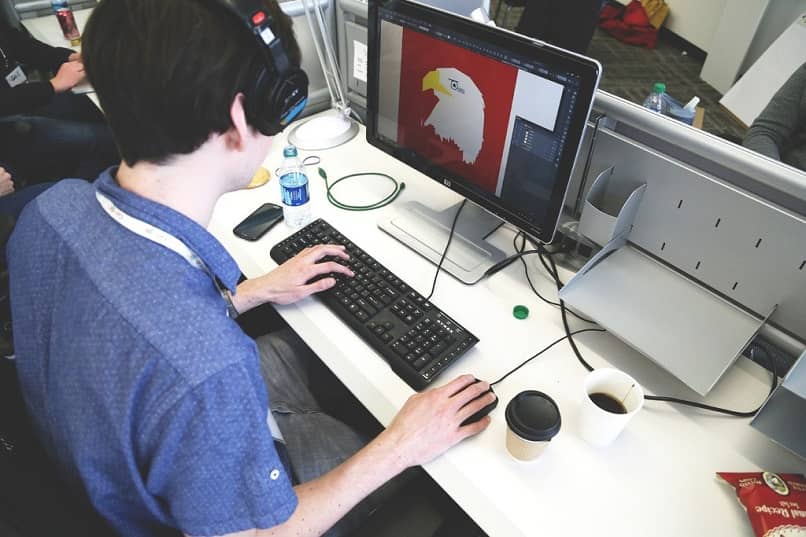
Si tienes una imagen distorsionada, poco legible o incluso dañada. Podemos ayudarte con eso. Descubre una función muy útil para estos casos. Te indicaremos un truco para recuperar una imagen pixelada en Photoshop.
Indudablemente Photoshop, es el programa de diseño más utilizada en el mundo de la publicidad aunque existen otras alternativas. Esta milagrosa herramienta fue diseñada para mejorar total o parcialmente una imagen o fotografía. En este campo, la ilustración puede ser retocada a tal escala que podría quedar sencillamente deslumbrante.
No solo es una buena herramienta de edición, entre sus muchas funciones y efectos, destacan unas muy particulares. La sustitución por ejemplo, con esta función podríamos sustituir un objeto o personas por cualquier cosa que se nos ocurra. Lo mejor de esta alternativa, es que nadie podría notar la diferencia entre la imagen original y la editada.
Como recuperar una imagen pixelada en Photoshop
Ahora bien, supongamos que por algún motivo se nos dañó una fotografía muy importante para nosotros (un recuerdo familiar o un momento vivido) y no tenemos respaldo de esa valiosa imagen ¿Cómo podríamos corregir ese daño? En realidad, reparar esa apreciada fotografía es mucho más sencillo de lo que parece.
Para realizar el proceso de recuperación de píxeles en Photoshop, solo debemos seguir una serie de pasos organizados. Si lo hacemos de esta forma, podremos tener nuevamente en nuestras manos, ese trascendental recuerdo de nuestra vida.

Paso para la recuperación de píxeles
Lo primero que debemos hacer es ejecutar Adobe Photoshop. Luego de hacer esto, debemos anexar la imagen que deseamos repara. Un dato importante, si la imagen que queremos recuperar ya se encuentra dentro de las capas de Photoshop, solo debemos hacer su selección en la pestaña de capas.
Luego de haber seleccionado nuestra fotografía, daremos clic en la pestaña “Vista”, posteriormente seleccionaremos la opción “píxeles reales”. Con esto, tendremos una visión más amplia de lo que será la magnitud pixelada.
Una vez hayamos hecho esto, debemos ir al menú de filtros; estando allí, seleccionaremos la opción ruido que se encuentra en el menú principal. Luego de hacer esto, seleccionaremos la opción “Polvo y rascaduras”. Con esta opción, lograremos suavizar la calidad de píxel en la imagen que deseamos reparar.
Después de hacer todo este proceso, prestaremos atención a la reparación parcial de nuestra fotografía. Para lograrlo, presionaremos la tecla de Control (Ctrl) en el teclado, al mismo tiempo presionaremos la tecla (F). Si se le hace muy complicado el uso del teclado, solo deberá dirigirse nuevamente a la opción de filtros de ruido como la vez anterior.
Estando allí, lo que haremos es destramar de dos a tres veces nuestra fotografía. De esta forma, podremos quitar muchas más imperfecciones en ella. Luego, seleccionaremos la opción de limpiar imagen. Cabe resaltar que si esta opción es usada más de cuatro veces, la imagen original podría comenzar a borrarse.
![]()
Consejos
Tendremos que hacer un desenfoque en la fotografía. Realizaremos esto como ultimo recurso, si aún persisten algunas deficiencias. Esta acción nos ayudará a borrar totalmente cualquier píxel fuera de lugar.
Una vez que hayamos hecho esto, debemos ir al menú de filtros. Estando allí, seleccionaremos “enfoque o mascará de enfoque” y ejecutamos. Con esto, nuestro trabajo quedaría finalizado, solo tendríamos que guardar nuestra fotografía y listo.
Claro esta, si deseas retroceder o eliminar algún cambio antes de guardar la fotografía, solo bastará con presionar la tecla de control (Ctrl) en el teclado y al mismo tiempo la tecla (Z). Este comando regresará cualquier acción no deseada.
Si te ha gustado este contenido, háznoslo saber dejando tus dudas y sugerencias en la caja de comentarios. También puedes compartir esta información con familiares y amigos en tus redes sociales, así, ello también podrán beneficiarse.